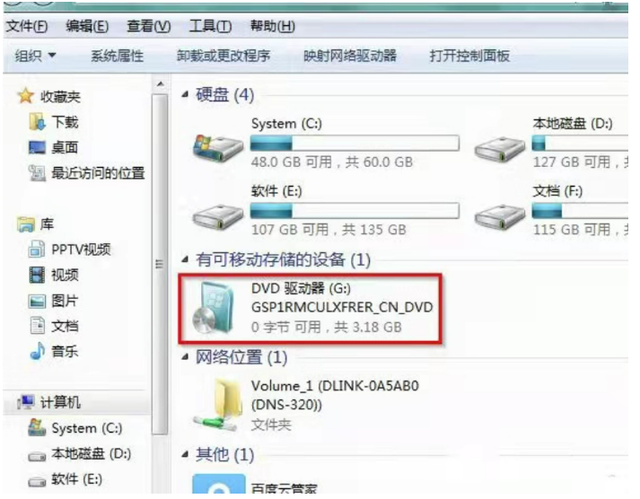win7蓝屏u盘重装系统
(蓝屏u盘重装win7系统步骤图解)
大家好,我是小白一键重装软件的客服

如何通过u盘安装?win7系统呢?U盘重新安装系统是安装人员必备的工具。如果小白用户的计算机系统崩溃,无法进入,可能需要通过U盘安装系统。让我们详细了解如何通过U盘安装它win7系统。
如果您的系统正常,建议您在线重新安装。
操作步骤:
第一步:安装前工具准备
1.准备一台正常上网的电脑
2.准备空U盘(建议8G以上)
3、重装工具
第二步:安装注意事项:
1.一些安全杀毒软件可能会误报,导致生产失败!在打开重装工具之前,建议您先关闭安全相关和杀毒软件!
2.除系统盘外至少有一个磁盘保留8G下载系统镜像包的上述空间。
第三步:安装步骤
双击打开重装工具,等待当地环境检查几秒钟,进入在线重装界面。
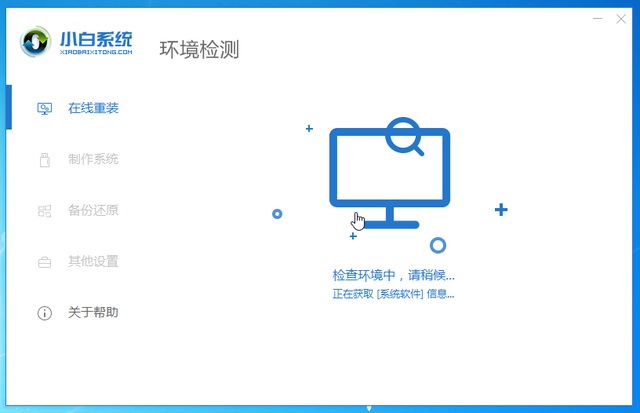
2.将空U盘插入正常上网的计算机,然后选择界面 制作系统,自动识别U盘,单击 开始制作。
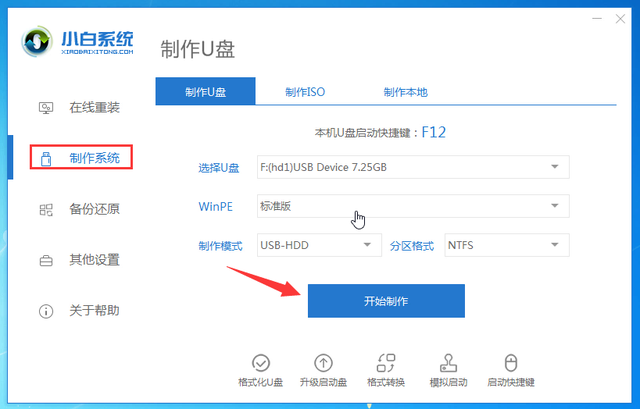
3.选择我们需要安装的win7系统,继续单击 开始制作。
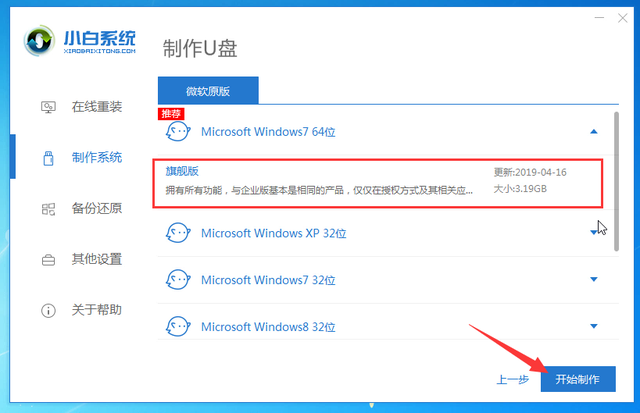
4、然后开始下载系统以及PE系统,耐心等待一段时间,不干预重新安装工具。
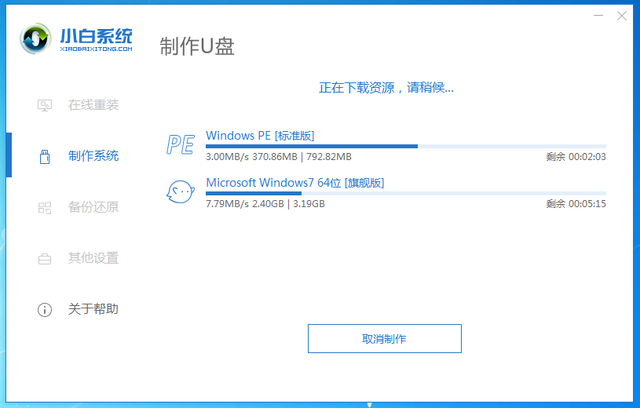
然后自动开始制作U盘工具,等待成功弹出提示,我们点击取消。此时,您可以拔下U盘插入需要重新安装的计算机。
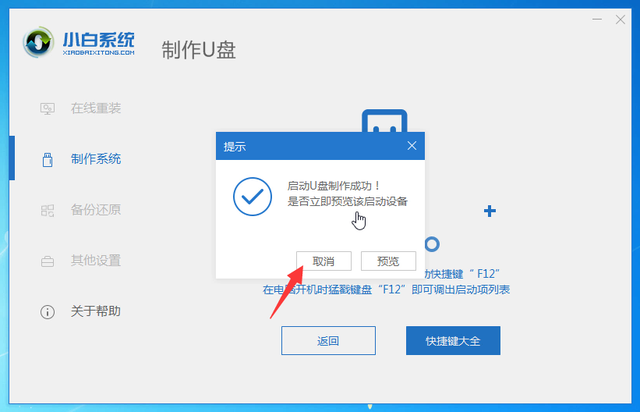
6、重启电脑后马上敲击启动热键,一般是F12、F8、F9、F11、ESC,可以一一尝试。一般开机后屏幕下面有几行英文,可以看到启动热键提示。
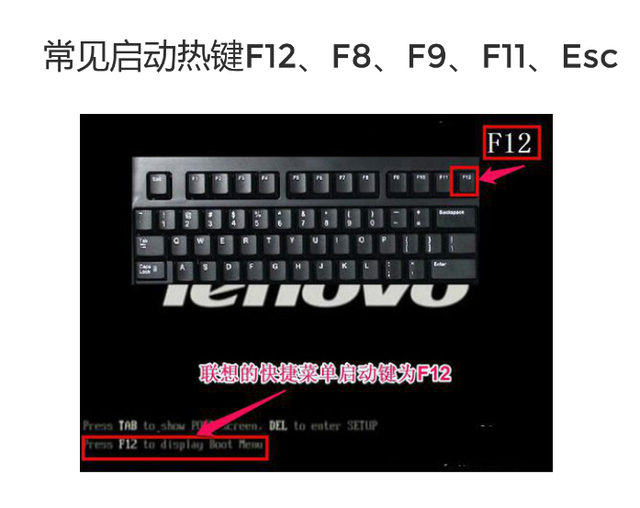
7.当启动界面出现时,我们选择U盘并确定进入。
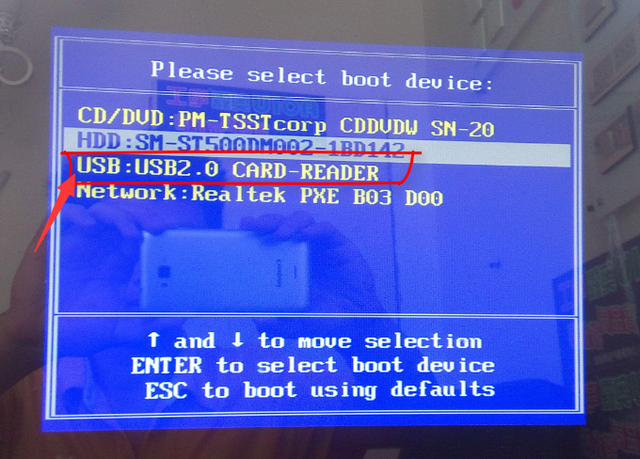
8.重新安装工具系统界面时,我们选择1启动win10x64PE(2G以上内存),回车确定。
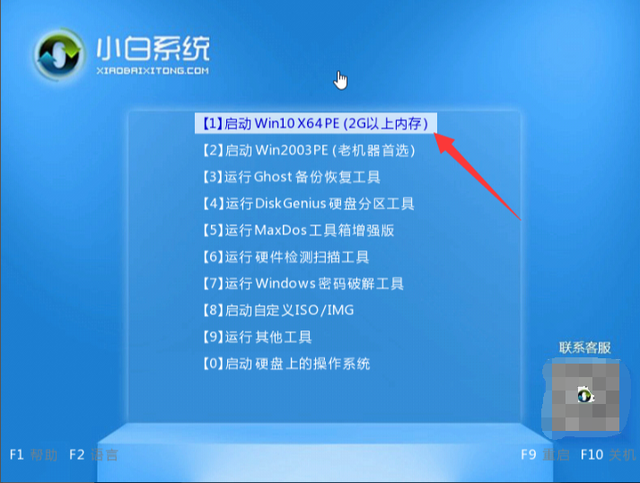
9.加载进入需要几分钟PE选择系统界面,自动弹出装机工具win7系统点击 安装按钮。
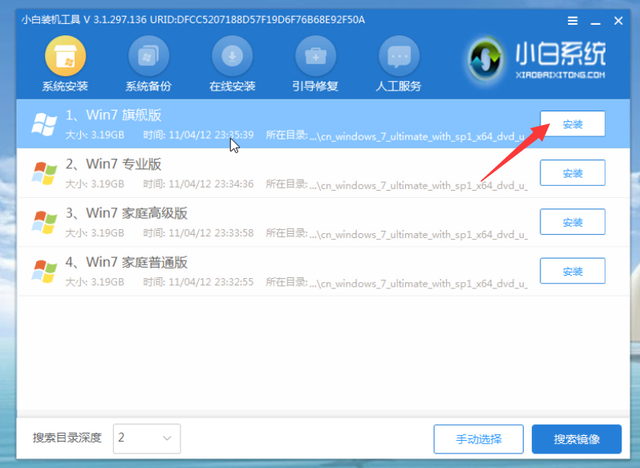
10.然后选择c盘位置进行安装,然后单击 开始安装。
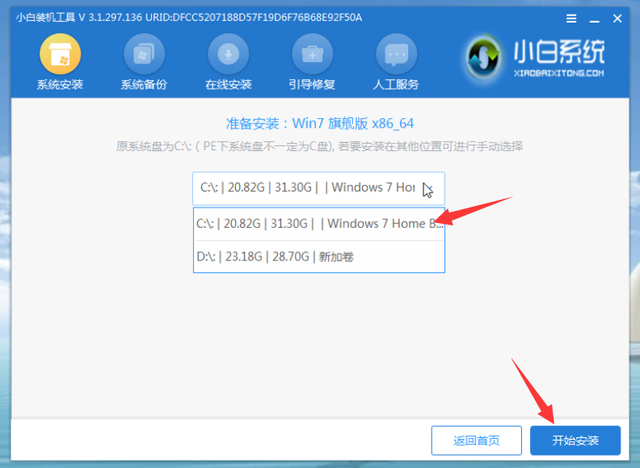
11.安装完成后,提示拔下U盘重启电脑。
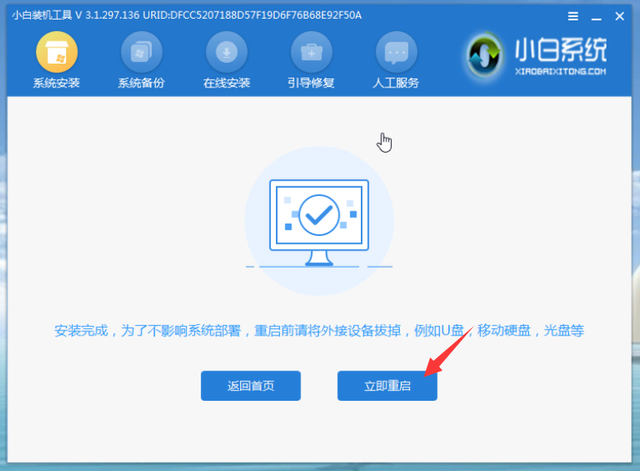
12.经过多次重启和安装,计算机正式进入win7系统界面。

以上就是win7系统通过U盘安装教程。